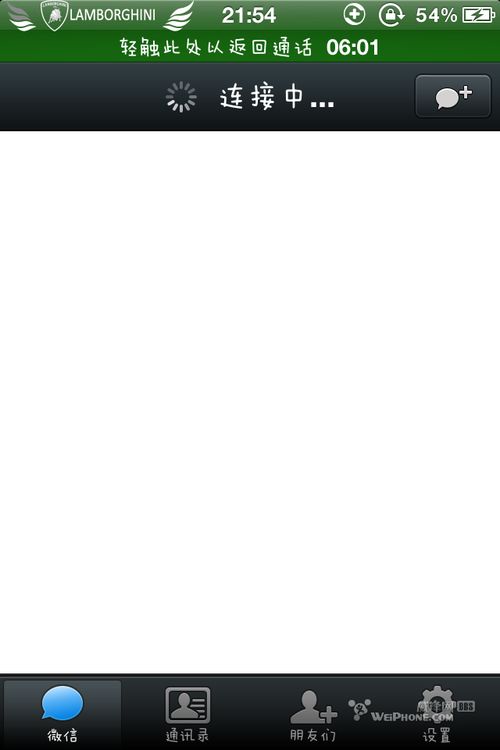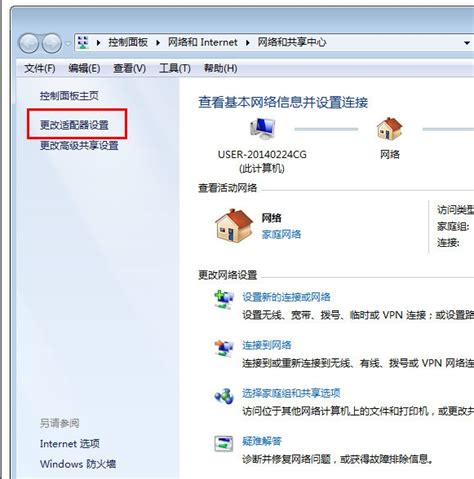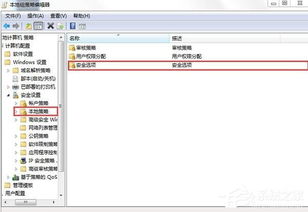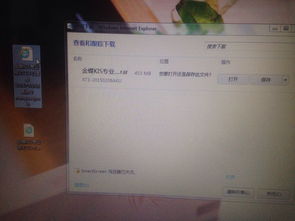在Windows 7中配置局域网的方法
在当今的数字化时代,局域网(LAN)设置成为了许多家庭和办公室不可或缺的一部分。它不仅能够实现多台设备之间的资源共享,还能有效提升工作效率。Windows 7作为一款经典且广泛使用的操作系统,其内置的网络设置功能为用户提供了极大的便利。下面,我们将详细介绍如何在Windows 7环境下设置局域网,以帮助你更好地利用这一功能。
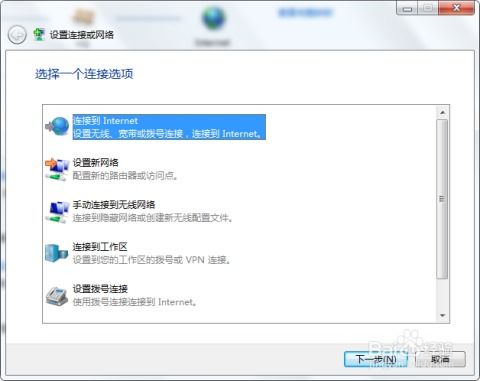
首先,确保你的计算机已经正确安装了Windows 7操作系统,并且所有硬件设备如网卡、路由器、交换机等都处于正常工作状态。接下来,我们将按照步骤逐一进行配置。

一、检查网络适配器设置
1. 打开“控制面板”,选择“网络和共享中心”。在这里,你可以看到当前的网络连接状态。

2. 点击左侧的“更改适配器设置”,进入网络适配器管理界面。你会看到诸如“本地连接”、“无线网络连接”等图标。
3. 找到并双击代表你希望配置的局域网连接的图标,通常是“本地连接”。
4. 在弹出的窗口中,点击“属性”按钮。确保“Internet协议版本4(TCP/IPv4)”已被选中,并点击其下方的“属性”按钮。
5. 在这里,你可以选择“自动获得IP地址”和“自动获得DNS服务器地址”,这是最简单且常用的配置方式,适用于小型局域网。如果你需要手动设置IP地址,可以在“使用下面的IP地址”和“使用下面的DNS服务器地址”中填入相应的数值。请注意,IP地址应该在同一网段内,避免冲突。
二、配置路由器
如果你的局域网是通过路由器连接的,那么正确配置路由器同样至关重要。
1. 打开浏览器,输入路由器的管理地址(通常是192.168.1.1或192.168.0.1,具体地址请参考路由器说明书)。
2. 输入用户名和密码登录路由器管理界面。默认用户名和密码同样可以在说明书中找到,或者尝试使用常见的默认值如admin/admin。
3. 在路由器的设置菜单中,找到“网络设置”或“LAN设置”选项。在这里,你可以查看或修改路由器的IP地址、子网掩码等参数。确保路由器的IP地址与你的计算机IP地址处于同一网段。
4. 配置DHCP服务器。DHCP服务器可以自动为连接到路由器的设备分配IP地址。确保DHCP服务已启用,并设置合理的IP地址池范围。
5. 如果你需要设置无线局域网(WLAN),还需在“无线设置”中配置SSID(网络名称)和加密方式(如WPA2-PSK)。
三、设置文件和打印机共享
1. 回到“网络和共享中心”,点击左侧的“更改高级共享设置”。
2. 在这里,你可以设置网络发现、文件和打印机共享、密码保护的共享等多个选项。为了简化局域网内的资源共享,建议启用网络发现、文件和打印机共享,并关闭密码保护的共享(仅在信任的网络环境中)。
3. 选择要共享的文件夹或打印机。右键点击目标文件夹或打印机,选择“属性”,然后在“共享”选项卡中点击“共享”按钮。设置共享名称和权限后,点击“确定”。
4. 其他计算机现在可以通过网络浏览到共享资源。在“网络”窗口中,你可以看到局域网内的所有计算机和共享资源。双击目标计算机或资源即可访问。
四、防火墙设置
Windows防火墙是保护计算机免受外部攻击的重要防线,但在局域网内,你可能需要调整防火墙设置以允许文件共享和其他网络活动。
1. 打开“控制面板”,选择“系统和安全”,然后点击“Windows防火墙”。
2. 在左侧菜单中选择“允许程序或功能通过Windows防火墙”。
3. 在这里,你可以看到多个程序和服务的列表,以及它们是否被允许通过防火墙。确保“文件和打印机共享”等与网络共享相关的选项已被勾选。
4. 如果你需要添加其他程序或服务到防火墙例外列表中,可以点击“允许其他程序”按钮进行配置。
五、故障排查
尽管按照上述步骤进行配置后,大多数局域网应该能够正常工作,但有时仍可能遇到一些连接或共享问题。以下是一些常见的故障排查方法:
1. 检查网络连接状态。确保所有计算机都已连接到局域网,并且网络适配器工作正常。
2. 检查IP地址配置。确保所有计算机的IP地址都在同一网段内,且没有冲突。
3. 检查路由器状态。登录路由器管理界面,查看网络连接状态、DHCP服务器状态等信息。
4. 检查防火墙设置。确保防火墙没有阻止文件共享和其他网络活动。
5. 使用ping命令测试网络连接。在命令提示符中输入“ping 目标计算机IP地址”,查看是否能够收到回复。如果无法收到回复,则可能表示网络连接存在问题。
6. 查看事件查看器中的错误日志。在“控制面板”中选择“管理工具”,然后点击“事件查看器”。在这里,你可以找到与网络相关的错误日志,并根据日志信息进行故障排查。
通过以上步骤,你应该能够在Windows 7环境下成功设置局域网,并实现多台设备之间的资源共享和高效协作。请注意,网络安全同样重要,特别是在公共网络环境中,务必采取适当的安全措施以保护你的数据和隐私。
- 上一篇: 揭秘丰婷丽尔丰胸胶囊:神奇成分大公开!
- 下一篇: 绝对攻略!保卫萝卜21关轻松完美通关秘籍
-
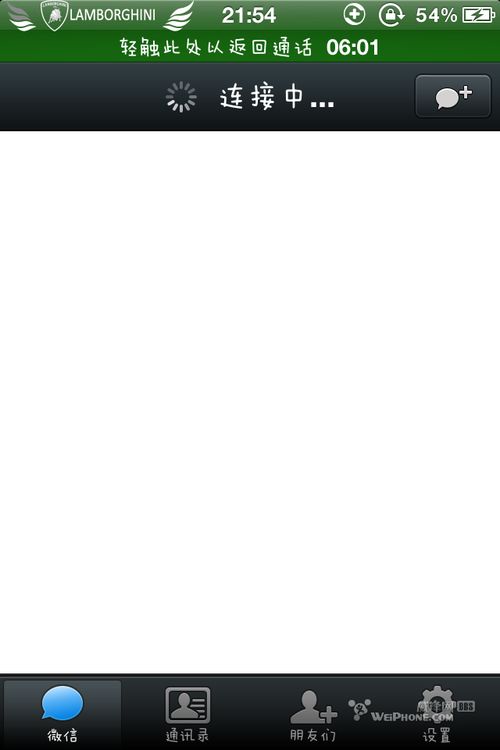 Win7系统桌面快捷创建:轻松设置本地连接指南新闻资讯11-21
Win7系统桌面快捷创建:轻松设置本地连接指南新闻资讯11-21 -
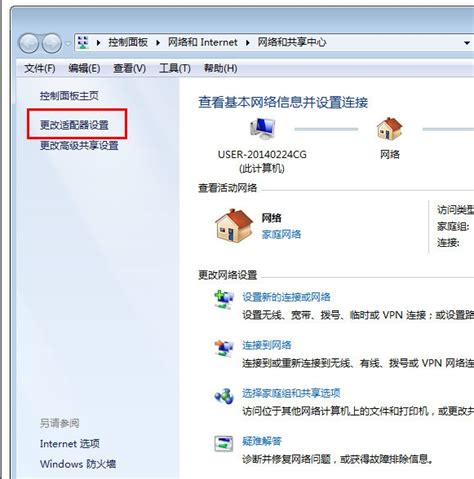 Win7系统桌面创建本地连接的方法新闻资讯11-20
Win7系统桌面创建本地连接的方法新闻资讯11-20 -
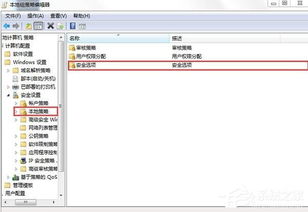 Win7无法查看工作组?快速解决方法来啦!新闻资讯03-22
Win7无法查看工作组?快速解决方法来啦!新闻资讯03-22 -
 轻松掌握:在Windows 10中配置WINS服务器地址的实用指南新闻资讯11-25
轻松掌握:在Windows 10中配置WINS服务器地址的实用指南新闻资讯11-25 -
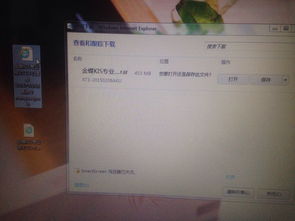 如何在Win7系统找到并将网上邻居图标添加到桌面?新闻资讯03-11
如何在Win7系统找到并将网上邻居图标添加到桌面?新闻资讯03-11 -
 轻松学会!Windows 7系统打印机共享设置指南新闻资讯03-19
轻松学会!Windows 7系统打印机共享设置指南新闻资讯03-19